摘要:遇到 Windows 10 任务管理器被管理员停用的问题吗?不要担心!php小编小新为您提供了一系列详细步骤,帮助您解决此问题。本文将深入探讨导致此问题的潜在原因,并指导您一步步解决这些原因。继续阅读以了解如何重新启用任务管理器并恢复对系统的控制。
右键点击桌面底部任务栏的空白位置,在弹出菜单中可以看到任务管理器菜单为灰色的,无法对其操作。
按下Win R快捷键,打开的运行窗口中输入命令taskmgr,然后点击确定按钮。
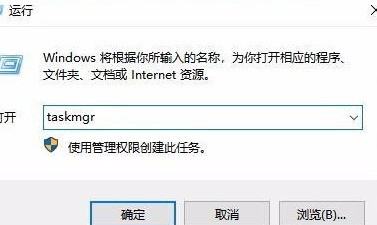
这时也无法打开任务管理器,提示任务管理器已被管理员禁用。
这时再次打开运行窗口,在窗口中输入命令gpedit.msc,然后点击确定。
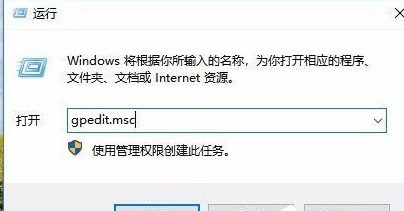
这时就会打开本地组策略编辑器窗口,依次点击【用户配置/管理模板/系统/Ctrl Alt Del选项】菜单项; 在右侧的窗口中找到【删除任务管理器】设置项。
双击打开该设置项的属性窗口,在窗口中选择【已禁用】设置项; 设置完成后,我们就能方便的打开任务管理器窗口了。
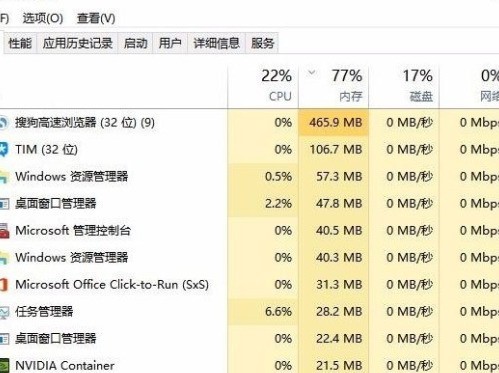
以上是WIN10任务管理已被系统管理员停用的处理步骤的详细内容。更多信息请关注PHP中文网其他相关文章!




